ipad2017怎么截图? 2017新款苹果平板ipad截屏的方法介绍
ipad2017怎么截图? 2017新款苹果平板ipad截屏的方法介绍最近,很多网友问小编ipad2017怎么截图?其实,ipad2017截屏的方法和iPhone6s截图的方法一样,但为了帮助大家更好的使用2017新款ipad,今天小编将给大家详细的介绍一下2017新款苹果平... 18-05-23
2017新款ipad怎么截屏?很多人都喜欢使用ipad来进行视频影片的观看,或者直接使用来玩游戏,其操作的手感及画面都是数一数二的。2017的3月24日,苹果公司隆重的推出了一款最新的ipad,名为ipad2017,和之前的ipad相比较,在ipad2017中不仅将处理器进行了升级,而且相对来说,价格要比之前的ipad下降了不少。我想很多人家里面都会有一两个ipad的吧,对于一些刚接触ipad的人可能有好多的功能都还没用摸索清除,比如说使用ipad来进行屏幕的截图。下面小编就将2017新款苹果平板ipad截屏的方法分享给大家,希望能对大家有所帮助。

ipad2017截图方法:
方法一:快捷键截图
单我们想将ipad屏幕中的画面进行截图的时候,只需同时按下“关机键”和“home键”,这时会听到发出“咔擦”的声音,就说明屏幕截图成功了,而所截取的图片就会自动默认的保存在“照片”中,只需点击打开“照片”就可以看到刚刚的截屏了。
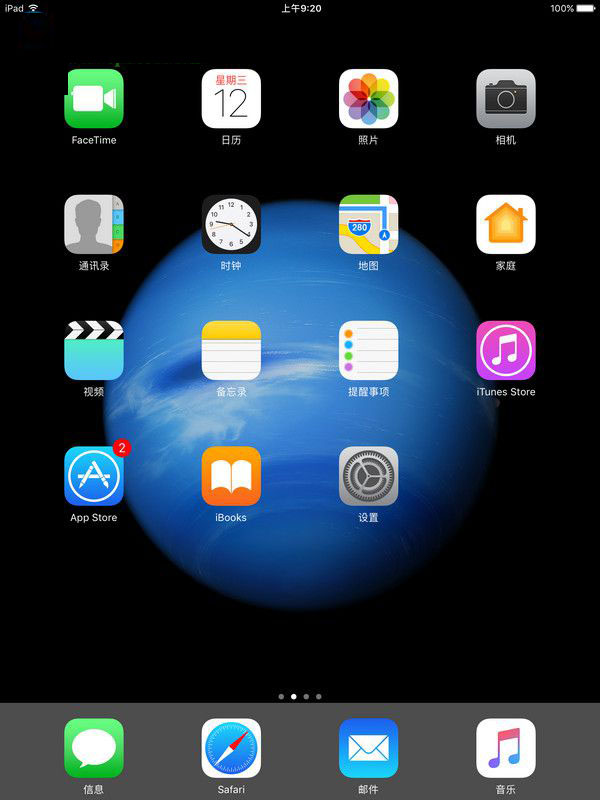
方法二:assistive touch截图
1、点击进入到ipad的“设置”的界面中,然后在“设置”的界面点击“通用”;
2、然后在“通用”的选项中找到“辅助功能”,随后将一个名叫“assistive touch”的功能进行打开;
3、此时你就可以看到ipad的桌面中有一个白色的“小点”;
4、点击我们所打开的“小点”,点击“小点”中的“设备”选项,在“设备”的选项中在点击“更多”;
5、你会在“更多”的选项中看到一个名叫“屏幕快照”的选项,点击“屏幕快照”就可以将会所呈现的ipad所打开的画面进行截屏,而所实施的截屏图片也将存放于“照片之中。
文章结束,以上就是关于ipad2017怎么截图? 2017新款苹果平板ipad截屏的方法介绍的全部内容,小编就给大家介绍到这里了,使用ipad进行截屏的方法与使用iphone截屏的方法都是一致的,同样在使用iphone时不知道如何实施截屏,也可以按照小编上述的方法来进行操作哦。更多精彩内容,请继续关注代码网网站哦!
相关文章:
-
iPad平板辅助触控怎么设置?iPad平板辅助触控怎么设置?iPad平baN想要开启辅助触控,方便操作,该怎么实现呢?下面我们就来看看iPad开启辅助触控的家从,需要的朋友可以参…
-
iPad mini4平板怎么清除应用程序图标的角标?iPad mini4平板怎么清除应用程序图标的角标?iPad mini4应用程序总是有红色的数字,看上去又强迫症,想要去掉角标…
-
ipad2018平板怎么设置天气预报?ipad2018平板怎么设置天气预报?ipad2018中想要查看天气请款,该怎么查看呢?下面我们就来看看ipad插设置天气预报的教程,需要的…
-
小米平板4锁屏页面怎么显示签名信息?小米平板4锁屏页面怎么显示签名信息?小米平板4锁屏以后想要显示签名,该怎么显示呢?下面我们就来看看详细的设置方法,需要的朋友可以参考下... …
-
小米平板4怎么设置人脸面部识别解锁?小米平板4怎么设置人脸面部识别解锁?小米平板4锁屏以后可以使用人脸解锁,比较快,但是需要我们自己添加面部识别数据,下面我们就来看看详细教程,需…
-
surface pro4/5/6平板怎么设置人脸识别登录?surface pro4/5/6平板怎么使用人脸识别登录?surface pro平板想要使用人脸登录,比较安全,该怎么设…
版权声明:本文内容由互联网用户贡献,该文观点仅代表作者本人。本站仅提供信息存储服务,不拥有所有权,不承担相关法律责任。
如发现本站有涉嫌抄袭侵权/违法违规的内容, 请发送邮件至 2386932994@qq.com 举报,一经查实将立刻删除。

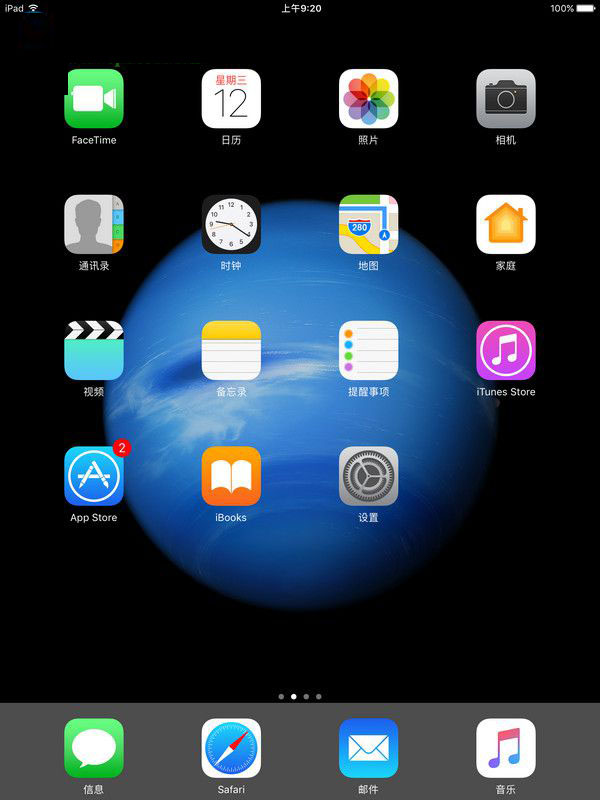

发表评论